如何在 Linux 上安装 Brother 打印机
问题: 我有一台 Brother 激光打印机,想要使用这台打印机从我的 Linux 盒子打印文档。如何在 Linux 计算机上安装合适的 Brother 打印机驱动程序并使用它?
Brother 以其经济实惠的紧凑型激光打印机系列而闻名。您只需不到 200 美元即可获得一台高质量的 WiFi/双面激光打印机,而且价格还在不断下降。最重要的是,他们提供相当好的 Linux 支持,因此您可以在 Linux 计算机上下载并安装他们的打印机驱动程序。我不久前购买了 HL-2270DW 型号,我对其性能和可靠性非常满意。
以下是如何在 Linux 上安装和配置 Brother 打印机驱动程序。在本教程中,我将演示如何安装 Brother HL-2270DW 激光打印机的 USB 驱动程序。本教程应适用于较新的 Brother 打印机型号,例如 HL-L2350DW。
准备
首先,通过 USB 电缆将打印机连接到 Linux 计算机。
在此准备步骤中,请访问 Brother 官方支持网站,并通过输入打印机型号名称(例如 HL-2270DW)搜索 Brother 打印机的驱动程序。
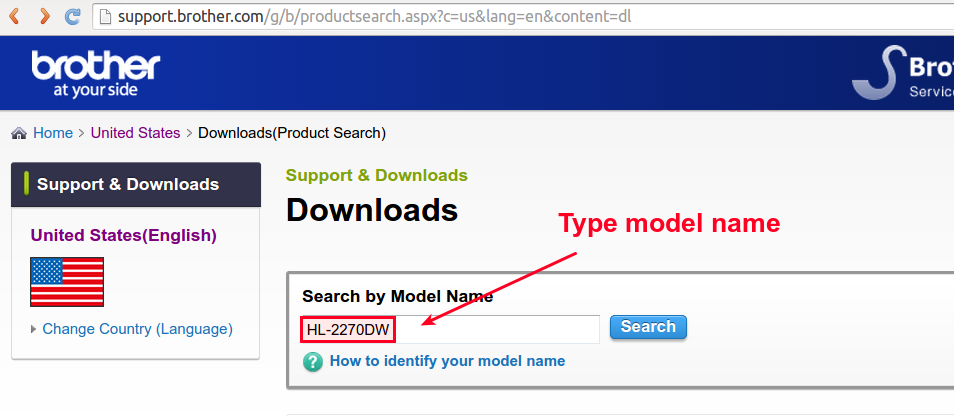
进入 Brother 打印机的下载页面后,选择您的 Linux 平台。对于 Debian、Ubuntu 或其衍生版本,请选择 Linux (deb)。对于 Fedora、CentOS 或 RHEL,请选择 Linux (rpm)。
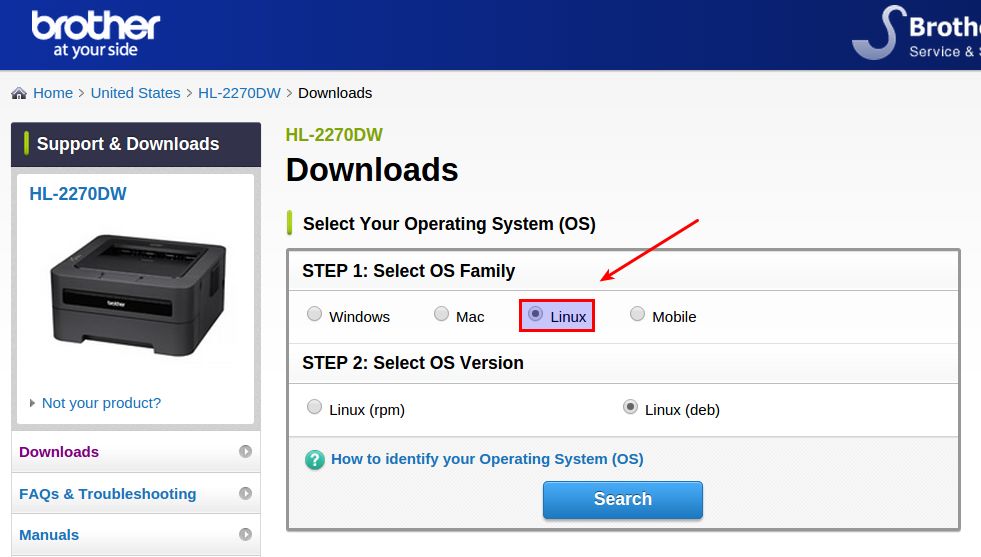
在下一页上,您将找到适用于您的打印机的 LPR 驱动程序以及 CUPS 包装驱动程序。前者是命令行驱动程序,而后者允许您通过基于 Web 的管理界面配置和管理打印机。特别是基于 CUPS 的 GUI 对于(本地或远程)打印机维护非常有用。建议您安装这两个驱动程序。因此,单击驱动程序安装工具并下载安装程序文件。
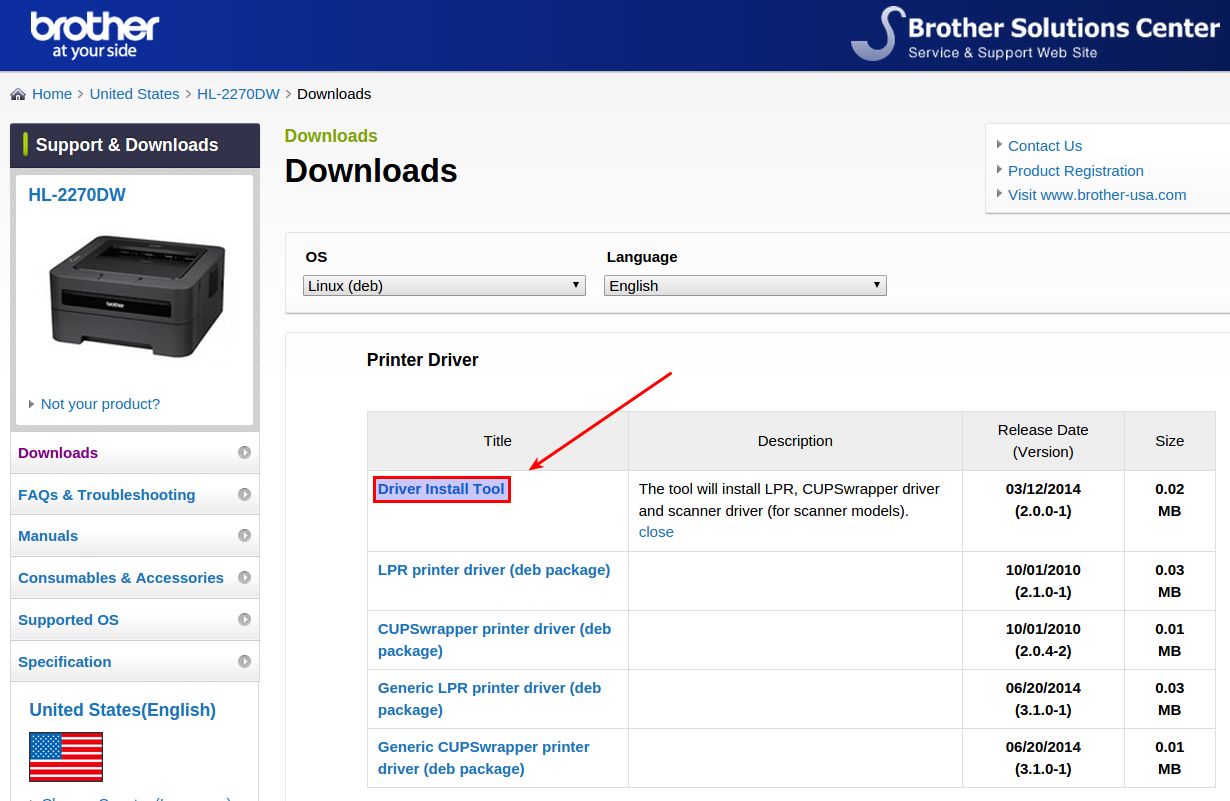
如果您使用的是 64 位 Linux 系统,则在继续运行安装程序文件之前,您需要执行一个额外步骤。
由于 Brother 打印机驱动程序是为 32 位 Linux 开发的,因此您需要在 64 位 Linux 上安装必要的 32 位库,如下所示。
在旧版 Debian(6.0 或更早版本)或 Ubuntu(11.04 或更早版本)上,安装以下软件包。
$ sudo apt-get install ia32-libs
在引入了 multiarch 的较新 Debian 或 Ubuntu 上,您可以安装以下软件包:
$ sudo apt-get install lib32z1 lib32ncurses5
它取代了 ia32-libs 包。或者,您可以只安装:
$ sudo apt-get install lib32stdc++6
如果您使用的是基于 CentOS/Fedora 的 Linux,您可以安装:
$ sudo yum install glibc.i686
驱动安装
现在继续提取下载的驱动程序安装程序文件。
$ gunzip linux-brprinter-installer-2.0.0-1.gz
接下来,运行驱动程序安装程序文件,如下所示。
$ sudo sh ./linux-brprinter-installer-2.0.0-1
系统将提示您输入打印机型号名称。输入打印机的型号名称,例如 HL-2270DW。
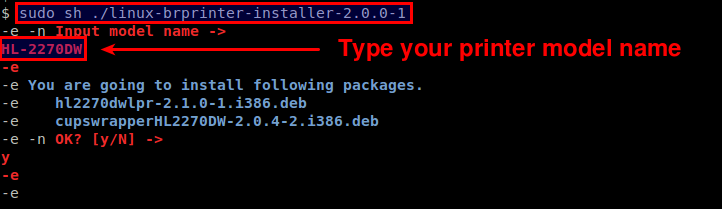
同意 GPL 许可协议后,接受任何后续问题的默认答案。
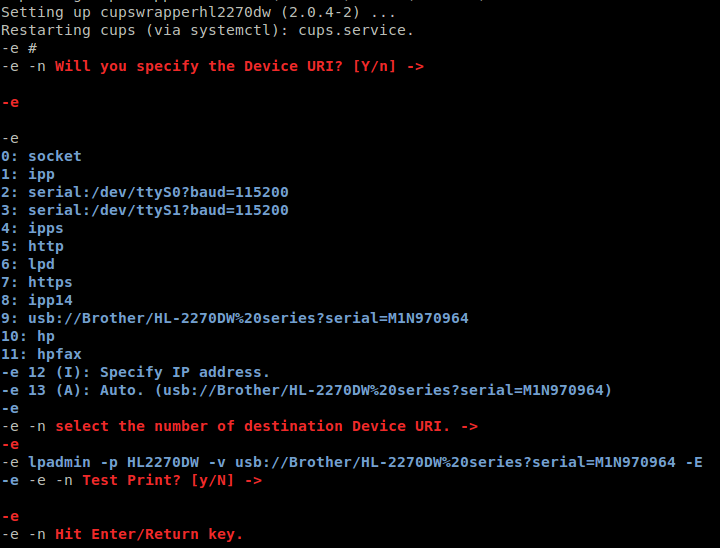
现在 LPR/CUPS 打印机驱动程序已安装。接下来继续配置您的打印机。
打印机配置
我们将通过基于 CUPS 的 Web 管理界面配置和管理 Brother。
首先,验证 CUPS 守护程序是否成功运行。
$ sudo netstat -nap | grep 631
打开 Web 浏览器窗口,然后转到 http://localhost:631。您将看到如下CUPS打印机管理界面。
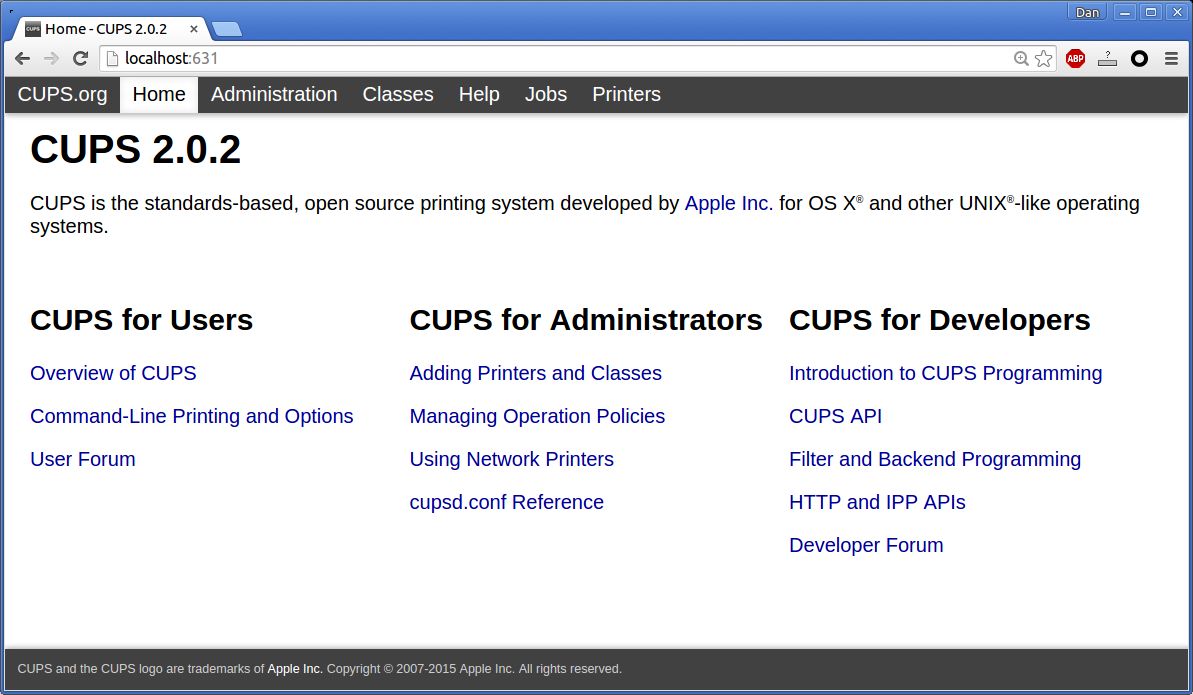
转到管理选项卡,然后单击打印机部分下的管理打印机。
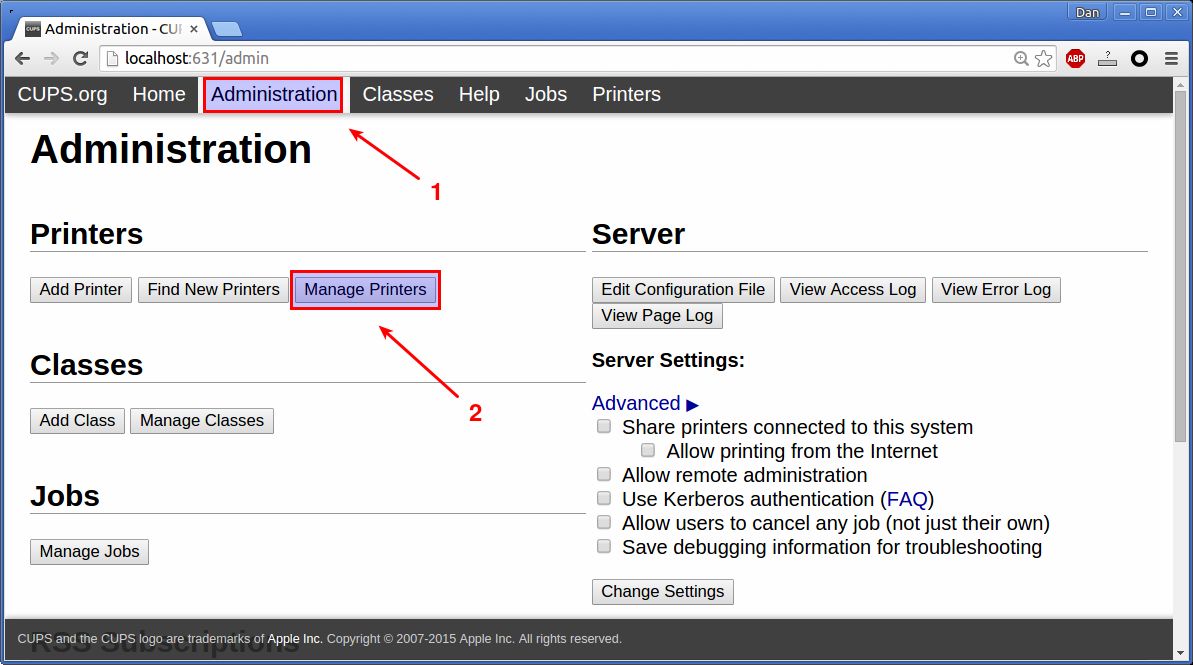
您必须在下一页中看到列出的打印机 (HL-2270DW)。单击打印机名称。
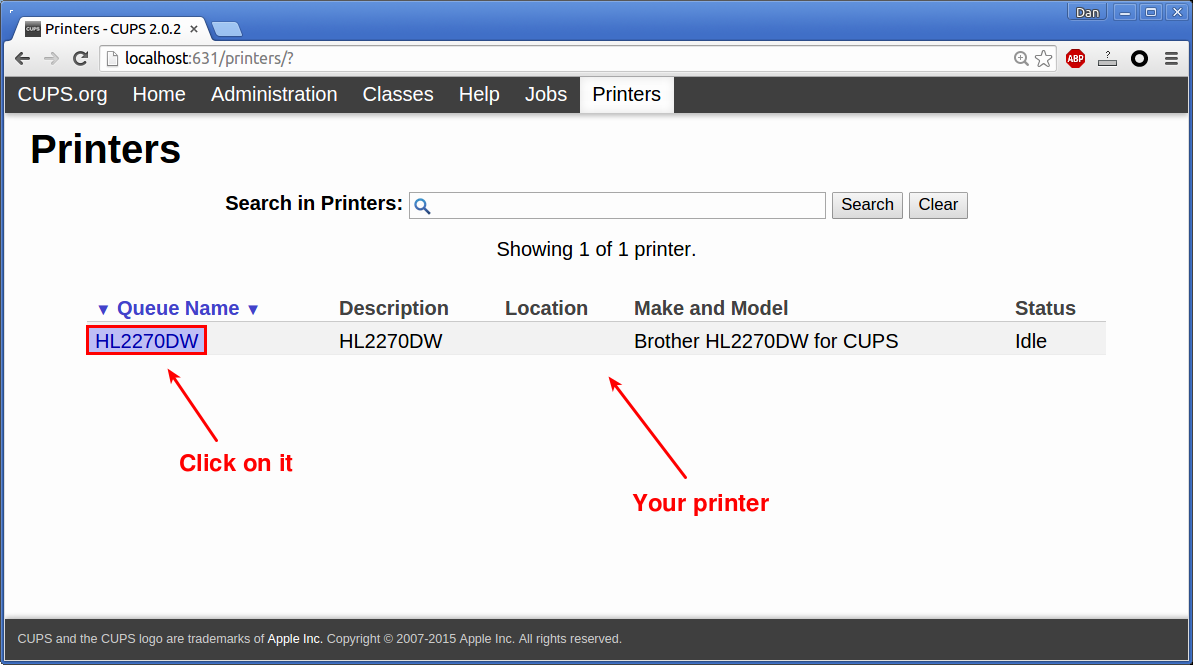
在标题为“管理”的下拉菜单中,选择“设置为服务器默认值”选项。这将使您的打印机成为系统范围内的默认打印机。
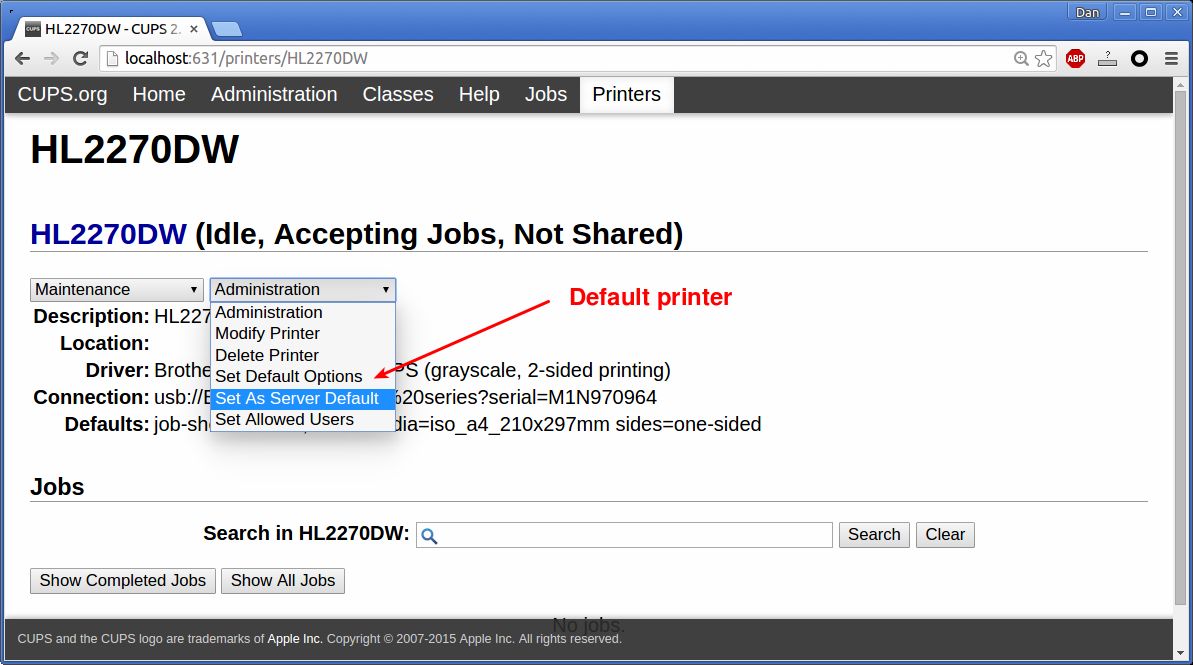
当要求验证您的身份时,请输入您的 Linux 登录信息。
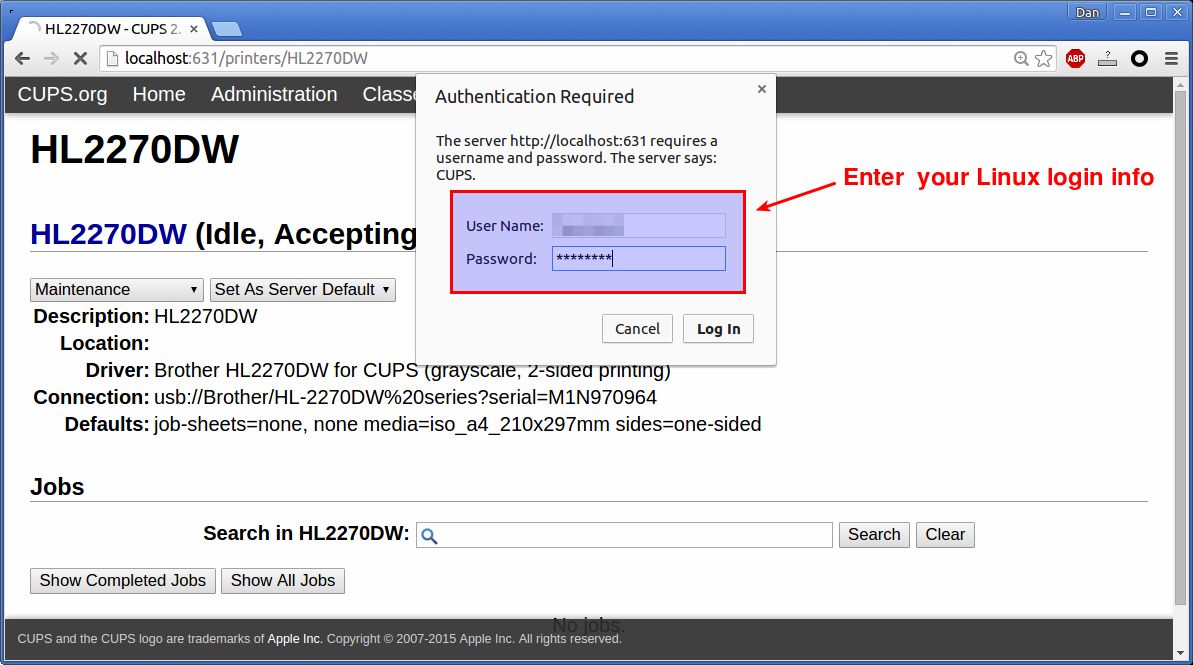
现在基本配置步骤已基本完成。要测试打印,请打开任何文档查看器应用程序(例如 PDF 查看器),然后进行打印。您将看到在打印机设置中默认列出并选择HL-2270DW。
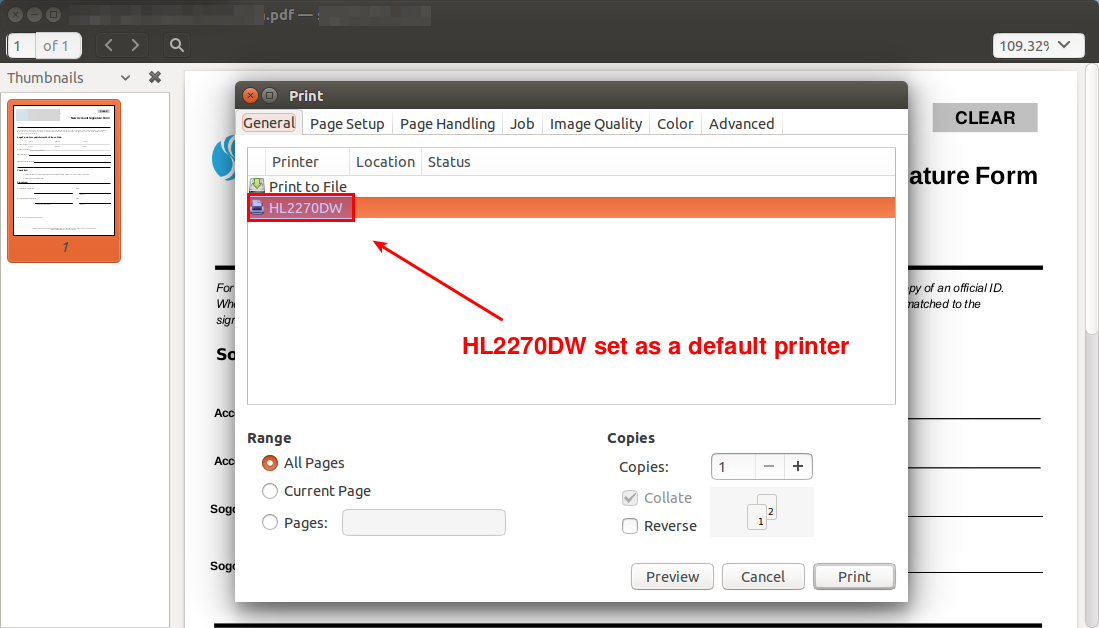
现在应该可以打印了。您可以通过同一 CUPS Web 界面查看打印机状态并管理打印机作业。
